- Android slår inte på
- Död Android internminne
- Black Screen Samsung
- Vattenskadad Android
- Håll omstart av Samsung
- Fastnat på Samsung Logo
- Virusinfekterad Android
- Kraschad Android
- Lås upp Broken Screen Android
- WhatsApp Recovery för Broken Samsung
- Återställ SnapChat-bilder från Broken Android
- Fryst Android
Hur man fixar ett skadat SD-kort på Android-telefon [2023]
 Postat av Lisa Ou / 05 september 2022 09:00
Postat av Lisa Ou / 05 september 2022 09:00Det finns många fördelaktiga användningsområden för SD-kort. Utökad lagring för din mobila enhet är ett exempel på denna användning. All slags information kan lagras på ett SD-kort, men bilder tagna med din telefon fungerar bäst på dessa enheter. Dessutom har alla SD-kort samma problem att vara skadade. Och som ett resultat kommer du att gå miste om och förlora alla viktiga filer och data som säkerhetskopierats. Att fixa SD-kortet är därför det bästa alternativet för att återställa dessa viktiga data. Men hur? Det är trevligt att du också är här. Vi kan ge dig lite hopp genom att visa dig hur du reparerar skadade SD-kort på Android.
![Fascinerande sätt att åtgärda ett skadat SD-kort på Android-telefon [2023]](https://www.fonelab.com/images/broken-android-phone-data-extraction/fix-a-damaged-sd-card-on-android-phone.jpg)

Guide Lista
Fixa ditt frusna, kraschade, svart skärm eller skärmsläppta Android-system till normal eller Återställ data från trasig Android-telefon eller SD-kort.
- Lös dina Android-funktionshindrade problem och återställ data från telefonen.
- Extrahera kontakter, meddelanden, WhatsApp, Foton, etc. från trasig Android-enhet eller minneskort.
- Android-telefon- och SD-kortdata finns tillgängliga.
Del 1. Åtgärda ett skadat SD-kort på en Android-telefon
Det här ämnet hjälper dig genom möjliga lösningar på hur du fixar ett skadat SD-kort på din Android-telefon. Kolla in lösningarna och procedurerna du kan använda för att fixa ditt SD-kort som har skadats.
Lösning 1. Fixa okända problem på Android med FoneLab Broken Android Data Extraction
FoneLab Broken Android Phone Data Extraction är ett ultimat verktyg som hjälper dig att fixa olika problem på Samsung-telefoner och surfplattor. Du kan använda den på datorn för att skanna och åtgärda dina problem från enheter med enkla klick. Och det kan också extrahera data från skadade telefoner och surfplattor för att förhindra dataförlust snabbt och säkert.
Fixa ditt frusna, kraschade, svart skärm eller skärmsläppta Android-system till normal eller Återställ data från trasig Android-telefon eller SD-kort.
- Lös dina Android-funktionshindrade problem och återställ data från telefonen.
- Extrahera kontakter, meddelanden, WhatsApp, Foton, etc. från trasig Android-enhet eller minneskort.
- Android-telefon- och SD-kortdata finns tillgängliga.
Om du vill veta hur du gör detta, kolla nedanstående detaljerade steg.
steg 1Ladda ner och installera programmet på datorn och kör det sedan. Anslut Samsung-telefon med USB-kabel. Tillåt anslutning på din Android-telefonskärm.
steg 2Klicka Broken Android Data Extraction > Start knappen på programgränssnittet. Välj ditt problem från listan och välj Nästa knapp.
steg 3Välj din enhetsinformation och välj Bekräfta knapp.
steg 4Följ instruktionerna på skärmen för att gå in i nedladdningsläget och klicka Start knappen för att börja reparera din enhet.
Lösning 2. Sätt i det skadade SD-kortet i en annan Android-enhet
Det första sättet att reparera ett skadat SD-kort är relativt enkelt. Det är en komponent i hit-and-miss-metoden och kan lösa problem som orsakas av filsystem eller enhetsfel. Ta ut ditt SD-kort på din Android-telefon och sätt in det i en annan enhet. Kanske orsaken till att din SD-kortplats på din Android-telefon inte fungerar.
Dessa steg är att sätta in ett SD-kort i en annan Android-telefon för att reparera ett skadat SD-kort.
steg 1För att börja måste du koppla ur SD-kortet på din Android-telefon.
steg 2Därefter kan du få en annan enhet, en kamera, en bärbar dator eller en Android-telefon.
steg 3För det sista steget kan du nu sätta in SD-kortet i en annan enhet. Och kontrollera din Android-telefon igen för att se om den kan läsa SD-kortet.
Lösning 3. Formatera skadat SD-kort
Prova en annan lösning om lösningen inte fungerar för att åtgärda problemen. Du kan formatera ett SD-kort om din Android-telefon inte läser ditt SD-kort. Innan du formaterar ditt SD-kort måste du säkerhetskopiera dina filer på ditt SD-kort.
Det här är guiden om hur du formaterar ditt skadade SD-kort.
steg 1Klicka först på kugghjulsikonen/Inställningar på din Android-telefon.
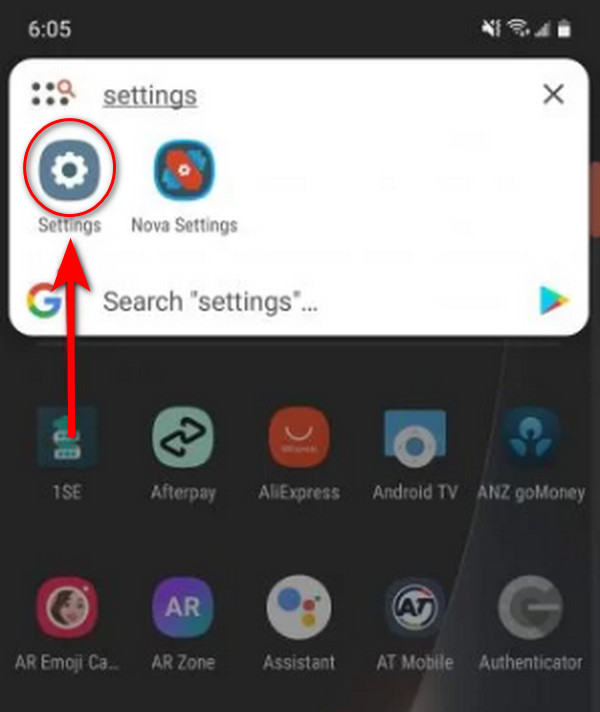
steg 2Välj sedan lagring/Minne fliken där ditt SD-kort ska placeras.
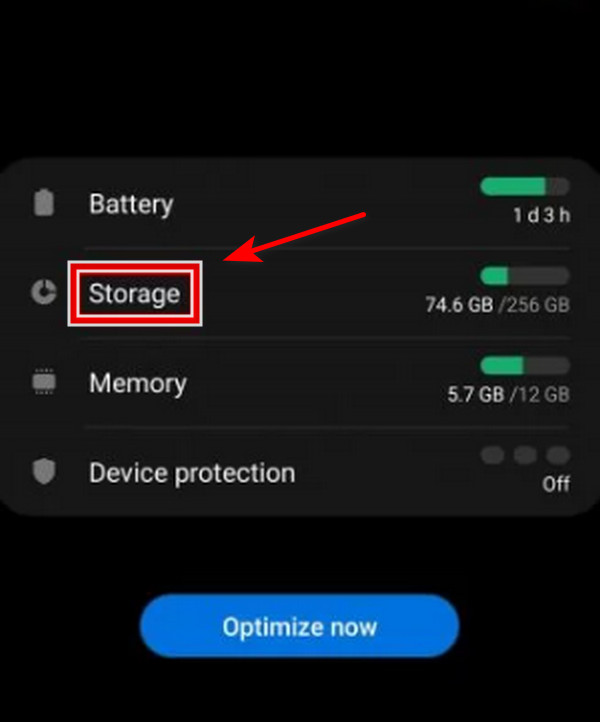
steg 3Klicka på Formatera SD-kort alternativ.
steg 4En dialogruta visas på din Android-telefonskärm. Tryck på Radera och bildad knapp.
Del 2. Återställ data från skadat SD-kort på Android
Lösning 1. Återställ data från skadat SD-kort på en Android Via FoneLab Android Data Recovery
Har ditt SD-kort skadats av misstag? Inget att oroa sig för. Vi tillhandahåller en utmärkt FoneLab Android Data Recovery verktyg som hjälper användarna att lösa problemet på ditt skadade SD-kort. Dessutom tillåter det användaren att återställa dina kontakter, foton, videor, textmeddelanden och mer eftersom ditt SD-kort skadades, och det är enkelt att använda detta verktyg för förstagångsanvändare.
Med FoneLab för Android kommer du att återställa förlorade / borttagna iPhone-data inklusive foton, kontakter, videor, filer, samtalslogg och mer data från ditt SD-kort eller enhet.
- Återställ foton, videor, kontakter, WhatsApp och mer data med lätthet.
- Förhandsgranska data innan återställning.
- Android-telefon- och SD-kortdata finns tillgängliga.
Här är stegen för hur du hämtar data från ett skadat SD-kort på din Android-telefon.
steg 1Först, ladda ner och installera programmeringsverktyget på din dator.
steg 2Klicka sedan på Android Data Recovery. Du måste ansluta din enhet till en dator med en USB-kabel. Och kontrollera om ditt SD-kort är placerat på din Android-enhet. För att sedan kunna ansluta din telefon till din dator, aktivera felsökning på din telefon.
steg 3Du måste skanna det skadade SD-kortet. Välj den data du vill hämta; kryssa i den lilla rutan bredvid Markera allt knappen om du vill hämta all data, eller du kan välja individuellt vad du vill hämta. Efter det klickar du på Nästa knapp.
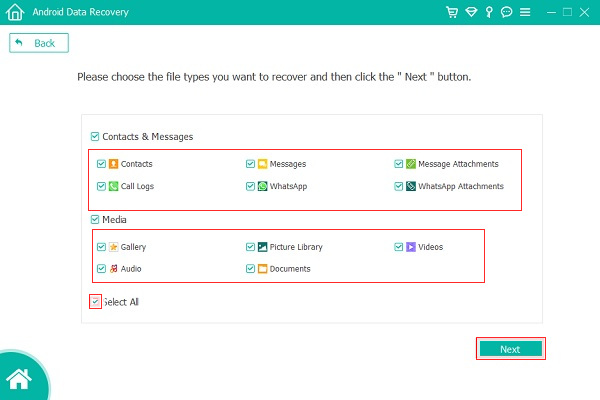
steg 4Vänta sedan några sekunder tills skanningsprocessen är klar och välj de datafiler du vill hämta. Klicka bara på knappen bredvid alternativet Endast för att visa tidigare raderade objekt om du vill.
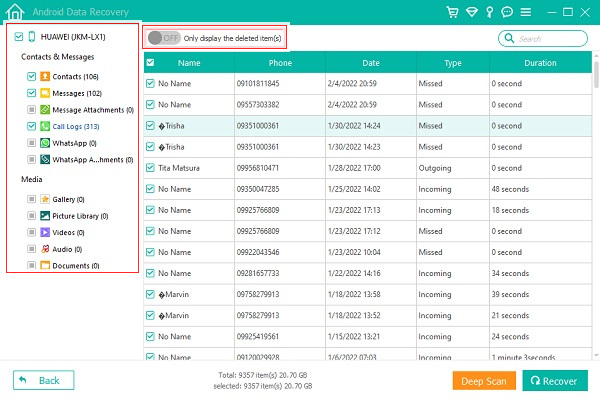
steg 5När du är klar med att välja filerna klickar du på Recover knappen, så börjar den att hämta dina datafiler.
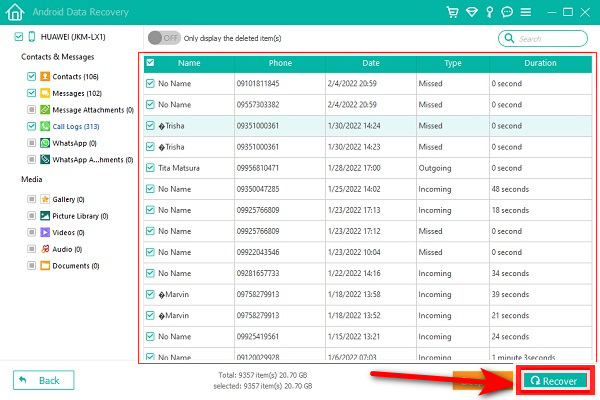
Med FoneLab för Android kommer du att återställa förlorade / borttagna iPhone-data inklusive foton, kontakter, videor, filer, samtalslogg och mer data från ditt SD-kort eller enhet.
- Återställ foton, videor, kontakter, WhatsApp och mer data med lätthet.
- Förhandsgranska data innan återställning.
- Android-telefon- och SD-kortdata finns tillgängliga.
Lösning 2. Återställ data från skadat SD-kort på en Android Via FoneLab Data Retriever
FoneLab Data Retriever är ett annat program skapat av FoneLab som kan hjälpa dig att hämta data på ditt SD-kort, oavsett om det har formaterats, skadats eller på annat sätt skadats. Du kan använda verktyget för att återställa förlorade och raderade mediadata på ditt minneskort, inklusive ljud, fotografier och filmer. Procedurerna för att återställa data från ett skadat SD-kort listas nedan.
FoneLab Data Retriever - återställ data för borttagning / borttagning från dator, hårddisk, flash-enhet, minneskort, digitalkamera med mera.
- Återställ foton, videor, dokument och mer data med lätthet.
- Förhandsgranska data innan återställning.
steg 1Installera FoneLab Data Retriever först genom att ladda ner den till din PC. Därefter öppnas den av sig själv.
steg 2Använd sedan en USB-kortläsare för att mata in SD-kortet i datorn.
steg 3Klicka sedan på det isatta SD-kortet under Flyttbara enheter avsnittet om verktygets huvudgränssnitt. Klicka sedan scan.
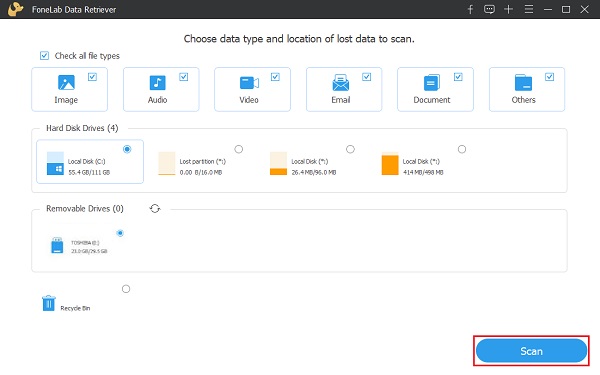
steg 4Efter skanningen kan du välja och klicka på mappen för att visa specifika data. Leta sedan upp de exakta filerna du vill återställa och välj typ.
steg 5När du har gjort ditt val klickar du Recover för att påbörja processen att hämta dina filer från ditt SD-kort.
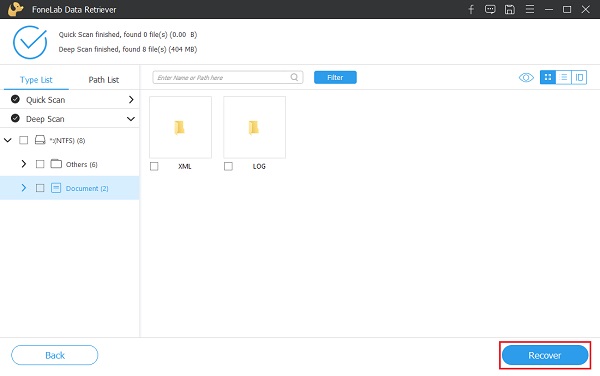
FoneLab Data Retriever - återställ data för borttagning / borttagning från dator, hårddisk, flash-enhet, minneskort, digitalkamera med mera.
- Återställ foton, videor, dokument och mer data med lätthet.
- Förhandsgranska data innan återställning.
Del 3. Vanliga frågor om hur man reparerar ett skadat SD-kort på en Android-telefon
1. Vad är orsaken till skada på SD-kortet?
Orsaken till SD-kortets filskada är korruption av filsystemet. Du kommer att passera operativsystemet även om du försöker komma åt filerna som är lagrade på ditt SD-kort. Således, om ditt operativsystem i enheten inte fungerar, kommer det att leda till korruption av filsystemet och kommer att skada ditt SD-kort.
2. Kan jag veta om mitt SD-kort är skadat?
Ja, det är möjligt att veta när ditt SD-kort är skadat av din kamera eller kontakter som inte kan läsa ditt SD-kort. Stationära datorer och kortläsare visar inte kortet som en mapp du kan öppna. När de öppnas visar filerna på kortet förvrängningar eller har fel.
3. Kan ett SD-kort som har skadats fysiskt fixas?
Definitivt Ja, skadade SD-kort kan återställas med hjälp av det effektiva återställningsdataprogrammet. Det kan försäkra dig om att det har en takt för framgångsrik återställning av ditt SD-kort. Om du fortsätter att använda SD-kortet riskerar du att skriva över dina förlorade filer och göra dem oåtkomliga. Du måste sluta omedelbart.
Fixa ditt frusna, kraschade, svart skärm eller skärmsläppta Android-system till normal eller Återställ data från trasig Android-telefon eller SD-kort.
- Lös dina Android-funktionshindrade problem och återställ data från telefonen.
- Extrahera kontakter, meddelanden, WhatsApp, Foton, etc. från trasig Android-enhet eller minneskort.
- Android-telefon- och SD-kortdata finns tillgängliga.
Sammanfattningsvis är du nu medveten om hur du fixar ett skadat SD-kort. Faktum är att du också har ett alternativt sätt att formatera och hämta raderade filer samtidigt som du återställer dina förlorade datafiler. Vi rekommenderar starkt de två effektiva och professionella sätten att återställa dina filer med FoneLab Android Data Recovery och FoneLab Data Retriever, ett mycket användbart verktyg för att återställa dina filer.
